3D mit dem Handy? Was soll denn das? Nun, hier geht es um stereoskopische Anwendungen auf einem Handy (Android oder iPhone), die natürlich einen speziellen Betrachter benötigen. Wir reden hierbei jetzt nicht von einer der vorhandenen oder angekündigten Brillen, sondern von Googles CARDBOARD.
Das Cardboard
Das ursprüngliche Cardboard ist nicht käuflich zu erwerben. Google verteilte es vor etwa einem Jahr (Mai `14) auf seiner Entwicklerkonferenz I/O an die Teilnehmer. Es ist ein unscheinbar kleines Gerät aus Pappe. In dieses Cardboard wird das Smartphone eingelegt.
Wie kommt man denn dann an ein Cardboard, wenn man es schon nicht bei Google kaufen kann? Man kann eine Anleitung sowie Vorlage zum Bau eines Cardboards bei Google herunter laden: Beispiellink: http://www.pcwelt.de/downloads/Google_Project_Cardboard-Bastel-Vorlage-8782864.html,
Selbstbau
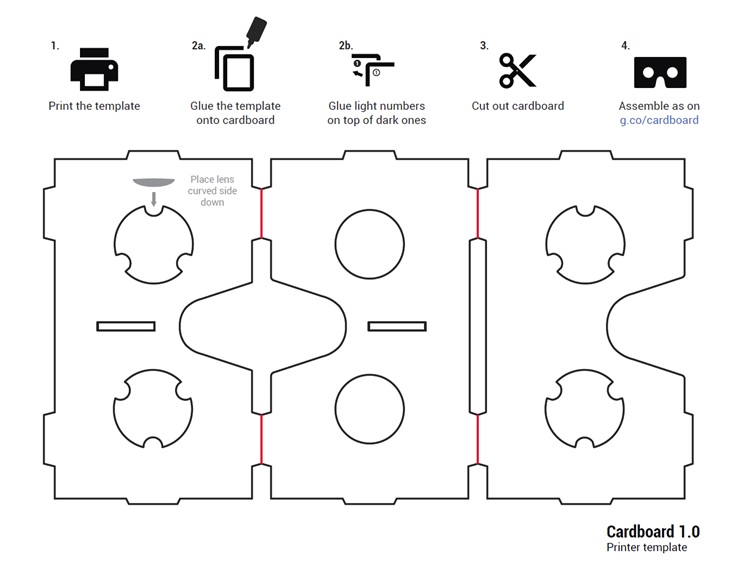 Die Vorlage (in Ausschnitten) sieht dann etwa so aus wie das Bild rechts.
Die Vorlage (in Ausschnitten) sieht dann etwa so aus wie das Bild rechts.
Das Basteln ist nicht trivial - laut Google soll man stabile, aber dünne Pappe mit einer Mindestgröße von 22 x 56 cm und Mindestdicke von 1,5 mm verwenden. Ein Teppichmesser (oder ähnliches) wird wohl das Beste beim Ausschneiden sein (wenn man nicht mit einem Laser schneiden kann!), aber auch dann muss man extrem sauber arbeiten. Hier wird nämlich später nichts geklebt, sondern nur ineinander gesteckt, so dass die Breite bestimmter Schlitze der Dicke der verwendeten Pappe entsprechen sollte.
Hier im linken Bild sehen Sie auch ein fertiges Cardboard-Modell - basierend auf einem Gerät, das von Pearl vertrieben wird.
Pappe ist also nicht das Einzige, das benötigt wird. Die Linsen  stellen das exotischste Baumaterial des VR-Brille dar. Google empfiehlt beispielsweise die Durovis OpenDrive-Linsen mit 25 mm aus Kunststoff. Bikonvexe (=auf beiden Seiten nach außen gewölbte) Linsen seien zu bevorzugen, Ebenso wird ein Neodym-Magnetring und ein runder Keramik-Magnet benötigt (Online-Versandhandel). Damit kann man die Cardboard-Apps in gewisser Weise steuern.
stellen das exotischste Baumaterial des VR-Brille dar. Google empfiehlt beispielsweise die Durovis OpenDrive-Linsen mit 25 mm aus Kunststoff. Bikonvexe (=auf beiden Seiten nach außen gewölbte) Linsen seien zu bevorzugen, Ebenso wird ein Neodym-Magnetring und ein runder Keramik-Magnet benötigt (Online-Versandhandel). Damit kann man die Cardboard-Apps in gewisser Weise steuern.
Weiterhin braucht man Klettband: Zum Schließen des Gehäuses sind zwei Stücke in der Größe 20x30 mm ideal. Um es bei eingelegtem Handy zusammen zu halten, damit das Smartphone nicht herausrutscht, wird ein Gummiband benutzt. Und als Letztes, aber optional: einen NFC-Aufkleber.
Kauf
Natürlich gibt es auch schon mehrere Anbieter, die ein Cardboard vorkonfiguriert verkaufen. Die Pearl-GmbH hat zum Beispiel das Modell VRB50.3D in zwei Größen (für Smartphones von 4-4.5" und Smartphones ab 5") im Angebot. Je nach Größe kostet das Cardboard dort 9 bis 10.- €. Sie sehen hier (Abb.: Pearl) das ausgepackte Cardboard (vorassembliert) vor dem Knicken und Zusammenstecken.

Schlitze und Papp-Gegenstücke sind beschriftet, die Montage ist nicht schwer. Die Linsen, der Magnet und die Klettbänder sind, wie aus der Abbildung ersichtlich, schon an den richtigen Stellen angebracht bzw. eingebaut.
 Wem Pappe zu "mickrig" ist, der kann auch zu einer Plastik-Version der Brille für ca. 20.- € greifen (siehe Bild rechts). Während bei der Papp-Version das Smartphone durch einen Schlitz eingeschoben wird (bzw. der vordere Teil heruntergeklappt und wieder befestigt werden muss), hat man hier einen Deckel mit einer Art Schnappverschluss, der das Einsetzen deutlich erleichtert. Außerdem wird das Smartphone durch Schaumgummi gehalten und ist so sicher vor Kratzern geschützt. Allerdings hat diese Version keinen Magneten - dazu aber unten mehr.
Wem Pappe zu "mickrig" ist, der kann auch zu einer Plastik-Version der Brille für ca. 20.- € greifen (siehe Bild rechts). Während bei der Papp-Version das Smartphone durch einen Schlitz eingeschoben wird (bzw. der vordere Teil heruntergeklappt und wieder befestigt werden muss), hat man hier einen Deckel mit einer Art Schnappverschluss, der das Einsetzen deutlich erleichtert. Außerdem wird das Smartphone durch Schaumgummi gehalten und ist so sicher vor Kratzern geschützt. Allerdings hat diese Version keinen Magneten - dazu aber unten mehr.
Apps und Steuerung
Im Google-Play-Store gibt es eine App "Cardboard" (bei iTunes ebenso), die quasi eine Einführung in die Brille gibt.
Ohne das Cardboard sieht man zwei Bilder auf dem quer gehaltenen Smartphone - mit einer Brille verschmelzen sie zu einem dreidimensionalen Bild, da beide Elemente leicht unterschiedlich sind. Das ist das übliche stereoskopische Prinzip.
Die verschiedenen Symbole in dieser Demo starten hier kleine Beispielapps. Durch Neigen des Kopfes nach links oder rechts lässt man die Symbole vorbeiziehen. Das jeweils im Fokus befindliche Symbol wird dabei etwas vergrößert und nach vorne gestellt. Zum Starten der App müsste man nun auf den Bildschirm "tappen" - das ist hier natürlich nicht die geeignete Methode. Stattdessen kommt der Magnet ins Spiel. Zieht man ihn kurz herunter (ca. 0,5 cm) und lässt ihn wieder los, wirkt das wie ein "Klick" - zumindest in der Theorie.
In der Praxis ist es so, dass die Smartphones den Sensor, der auf Veränderungen des Magnetfeldes reagiert, an den verschiedensten Stellen eingebaut haben. Mein S3 musste ich zum Beispiel so in die Brille einführen, dass das untere Ende zum Magneten zeigte. Da die App sich hierbei automatisch mitdrehte, kein Problem. Es gibt aber Geräte, zum Beispiel auch das Nexus 5, die auf die Magnetbewegung so gut wie gar nicht reagieren.
Einige Apps sind deswegen schon auf eine alternative Steuerung umgestiegen: hier wäre unter anderem der VR-Roller-Coaster (wirklich nett!) zu nennen, der unten im Bild eine "Start"-Fläche einblendet. Bringt man ein kleines, in der Mitte sichtbares, Pluszeichen etwa eine Sekunde auf diese Startfläche, beginnt das eigentliche Spiel.
Achterbahnen als Apps gibt es einige - in der Plastik-Brille betrachtet, die wirklich bessere optische Eigenschaften als das Pappmodell hat, macht es richtig Spaß, eine Fahrt zu unternehmen, und es wird einem, wenn man nach unten schaut, sogar ein bisschen schlecht. 
 Wer es noch komfortabler mag, legt sich einen Bluetooth-Controller zu. So kostet z.B. das Sunnypeak-Modell in den USA 13.- $.
Wer es noch komfortabler mag, legt sich einen Bluetooth-Controller zu. So kostet z.B. das Sunnypeak-Modell in den USA 13.- $.
Diese Geräte sehen etwas so aus, wie die Abbildung rechts zeigt. Kein Gefummel an der Brille, zuverlässiges Auslösen - das ist natürlich etwas anderes, als die Standardausstattung. "Gamer", die scharf auf eines der vielen Ballerspiele im 3D-Modus sind, werden um ein solches Gerät nicht herum kommen.
Manche Spiele sind schon ziemlich abgehoben: In Jump! springt man von einem Hochhaus und muss beim Fallen bestimmte "Energiefelder" durchqueren, die dann Punkte bringen (siehe Bild unten).
Da man dabei die ganze Zeit den Kopf nach unten halten muss, ist es ziemlich pervers!.
Wie man an den Bildern sieht, sind die Darstellungen auf die einfachen optischen Gegebenheiten des Cardboards abgestimmt. Die kissenförmigen Teilbilder wirken in der Ansicht dann komplett rechteckig bzw. füllen das Blickfeld aus.
Wer einige Spiele in Aktion sehen will, der kann sich dieses Video anschauen.
Beeindruckend - wenn man einmal von des Spielen weggeht - sind auch Ansichten aus Google-Earth. Natürlich ist nicht die ganze Welt in 3D fotografiert, aber einige spektakuläre Ansichten existieren schon.
Das NFC-Tag
NFC-Tags sind kleine Sticker, die man programmieren kann, und die - falls NFC eingeschaltet ist - für eine Interaktion mit dem Smartphone sorgen. Erstellt man in solches NFC-Tag und klebt es auf seine Brille, wird eine entsprechende App gestartet resp. eine bestimmte Website angesurft, wenn die Brille in die Nähe des Smartphones kommt. Am Anfang ist das ganz nett, später aber eher unnütz.
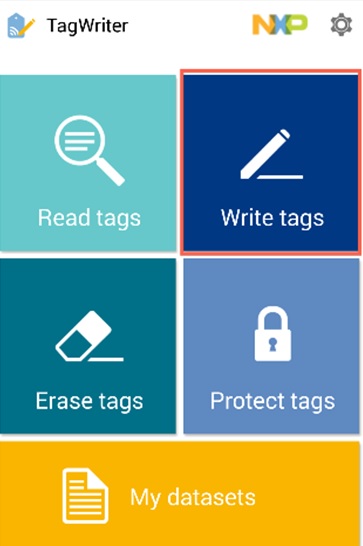 Die NFC-Tags kann man - leer natürlich - mit einer bestimmten Speicherkapazität (um 500 Byte) für ca. einen knappen Euro/Stück kaufen. Benötigt wird dann zum Programmieren z.B. der NFC-Tag-Writer von NXP (There's an App for that!). In das NFC-Tag kann man den URI cardboard://v1.0.0 einprogrammieren; diese "Seite" wird dann automatisch aufgerufen. Alternativ lässt sich ein Startbefehl (Run) implementieren, der dann jeweils die Cardboard-App startet, wenn das Smartphone in seine Nähe kommt.
Die NFC-Tags kann man - leer natürlich - mit einer bestimmten Speicherkapazität (um 500 Byte) für ca. einen knappen Euro/Stück kaufen. Benötigt wird dann zum Programmieren z.B. der NFC-Tag-Writer von NXP (There's an App for that!). In das NFC-Tag kann man den URI cardboard://v1.0.0 einprogrammieren; diese "Seite" wird dann automatisch aufgerufen. Alternativ lässt sich ein Startbefehl (Run) implementieren, der dann jeweils die Cardboard-App startet, wenn das Smartphone in seine Nähe kommt.
360° und Googles "20%-Projekt"
Eine weitere Art von Apps benutzt den Gyroskop-Sensors eines Samrtphones besonders weitgehend. Gemeint sind Rundum-Ansichten. Um sie komplett zu sehen, muss man sich allerdings auch um 360° drehen.
 Nun, wie erstellt man denn eine solche Ansicht? Man benötigt dazu eine entsprechende Kamera-Ausstattung. Auch bei Google entwickelt wurde Jump, eine Art Halterung für eine gewisse Zahl gleicher Kameras, die durch eine App gemeinsam gesteuert werden. Experimentiert wurde hier anscheinend mit Kameras der "GoPro"-Serie von Hero. Das Bild hier zeigt ein solches System.
Nun, wie erstellt man denn eine solche Ansicht? Man benötigt dazu eine entsprechende Kamera-Ausstattung. Auch bei Google entwickelt wurde Jump, eine Art Halterung für eine gewisse Zahl gleicher Kameras, die durch eine App gemeinsam gesteuert werden. Experimentiert wurde hier anscheinend mit Kameras der "GoPro"-Serie von Hero. Das Bild hier zeigt ein solches System.
Die Aufnahmeserie, die damit erstellt wird, lässt sich zu einem kompletten und stereoskopischen 360°-Bild zusammensetzen (siehe Bild unten).
Angeblich wurden beide Prinzipien (Cardboard und Jump) durch ein "20%-Projekt" bei Google entwickelt. Demnach darf jeder Google-Mitarbeiter einen Tag in der Woche (also 20% seiner Arbeitszeit) an einem beliebigen Projekt arbeiten. Ende 2014 ging allerdings eine Meldung durch die Medien, dass dieses Prinzip bei Google eingestellt würde und böse Zungen behaupteten, wenn man 120% arbeite, gelte die 20%-Regel doch noch.
Im Google-Play-Store gibt es momentan (Ende Juni 2015) mehr als 200 Cardboard-kompatible Apps zum Herunterladen. Die meisten sind frei, nur wenige kosten Geld. Sie sind im Großen und Ganzen natürlich nicht nur für ein Cardboard geeignet, sondern auch für irgendwelche 3D-Brillen, wie die schon länger angekündigte Oculus Rift. Hier würde einen ein schärferes Bild mit höherer Auflösung erwarten.
Entwickler
Auch diese werden nicht allein gelassen: Es gibt ein Cardboard-SDK for Android. Dieses erlaubt das Entwickeln von Anwendungen mit einige netten Features: Lens distortion correction; Head tracking; 3D calibration; Side-by-side rendering; Stereo geometry configuration; User input event handling. Erhältlich ist es unter diesem Link.
Viel Spaß - für schon knappe 10.- € bekommt man hier ein paar nette Spielereien!





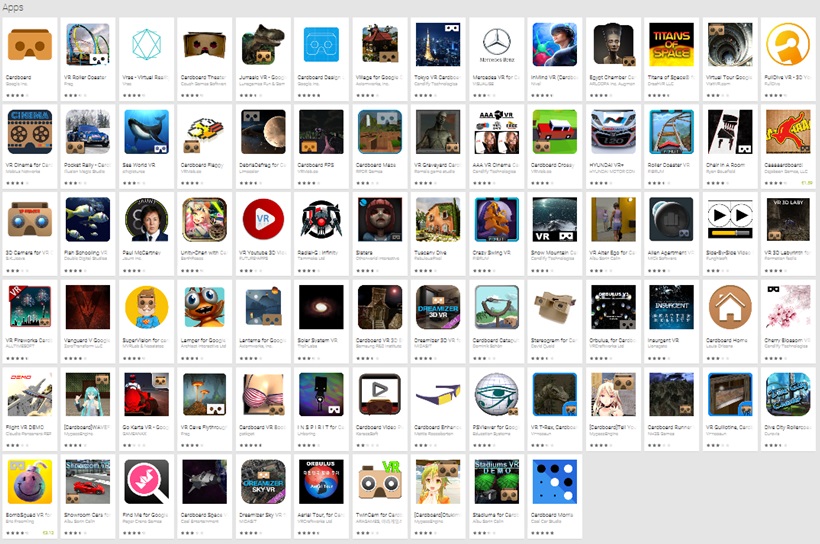
Kommentare
"Irgendwelche 3D-Brillen"